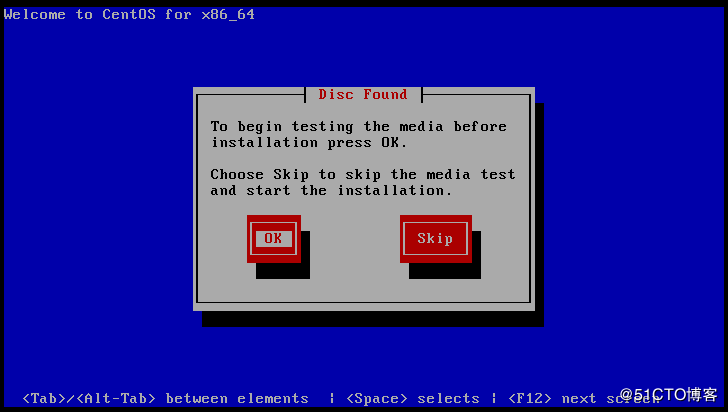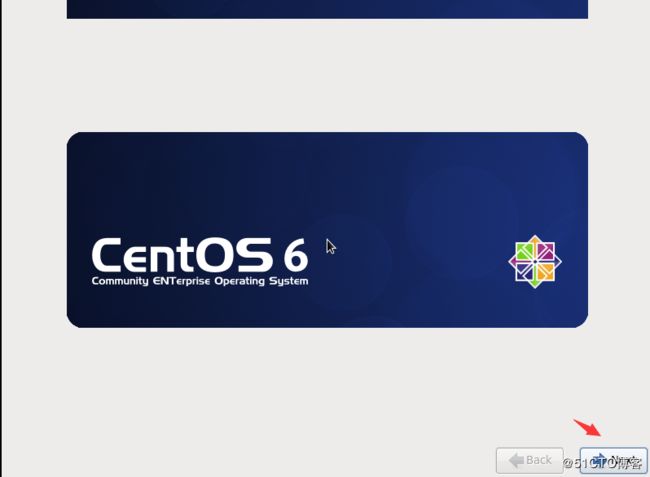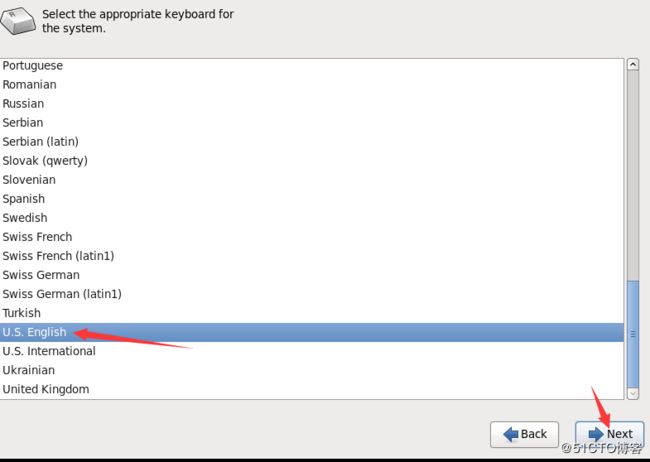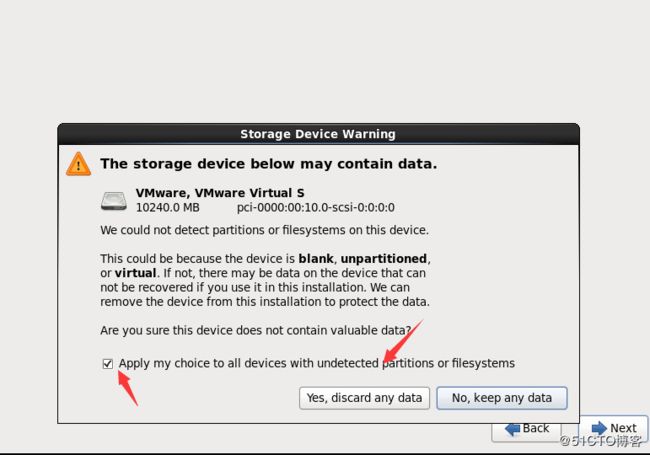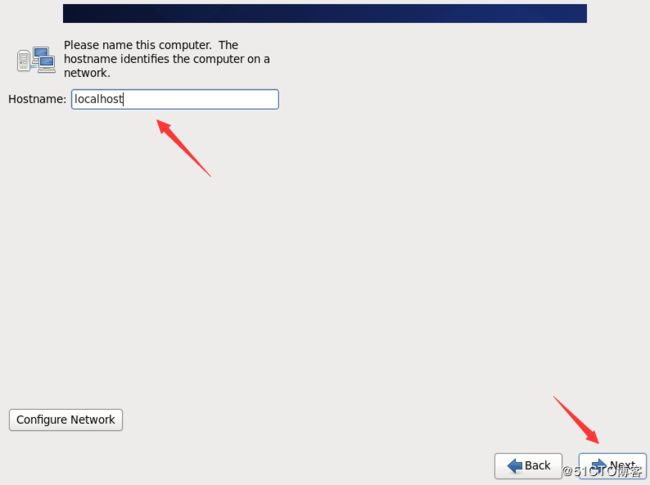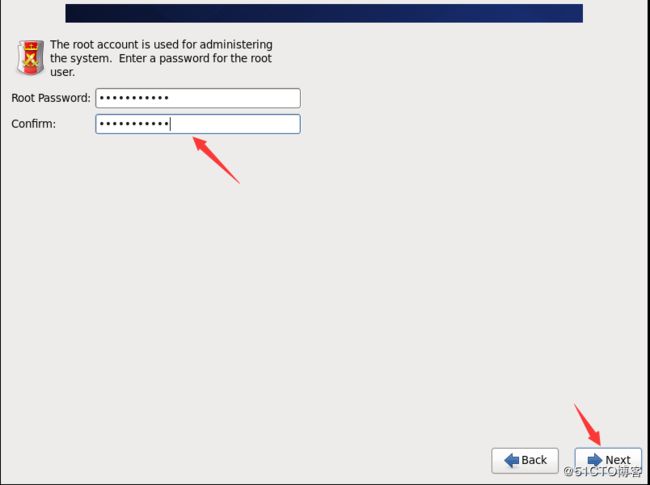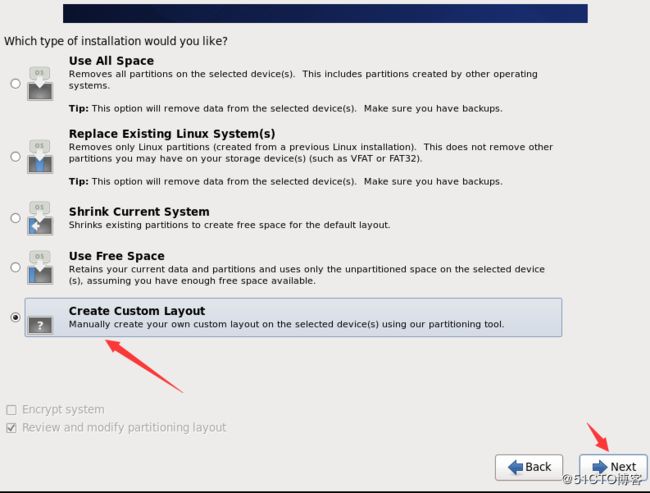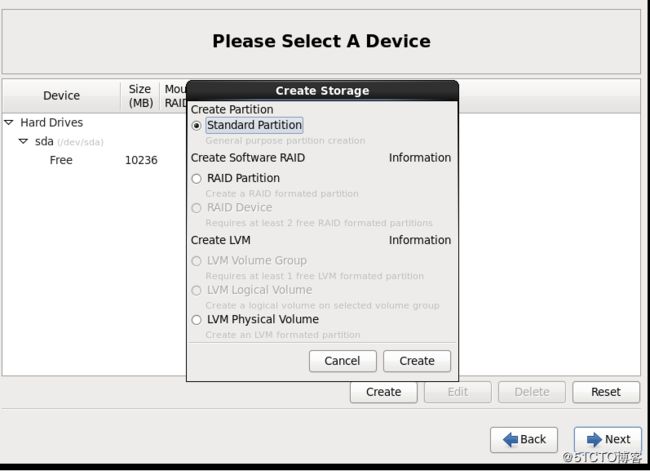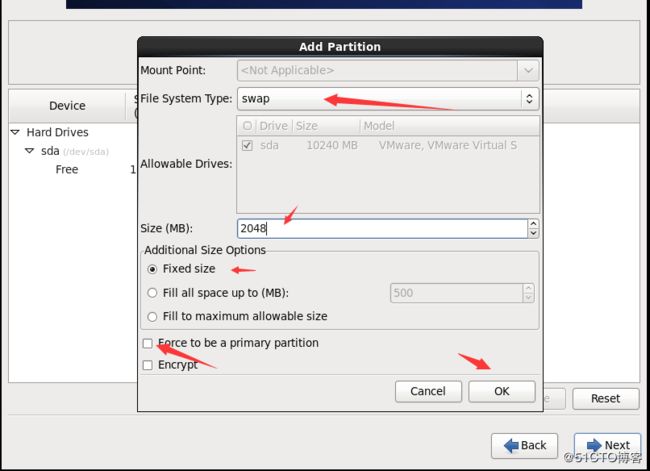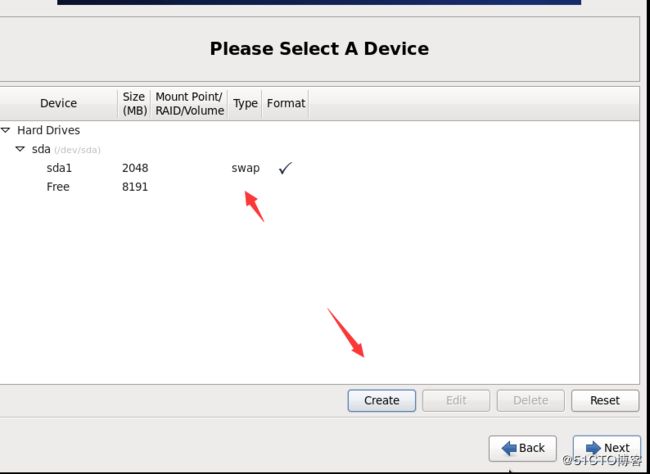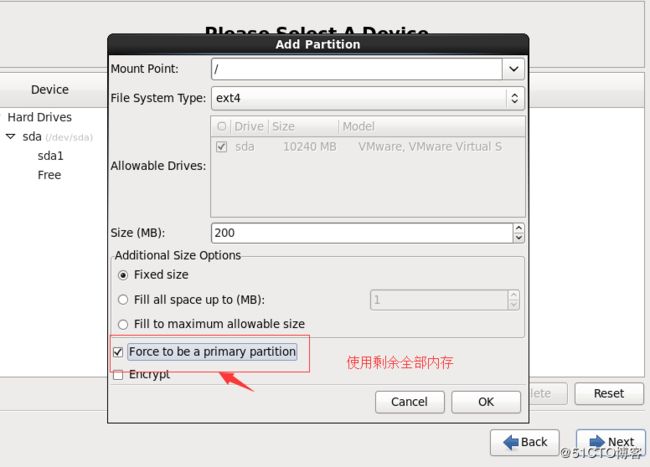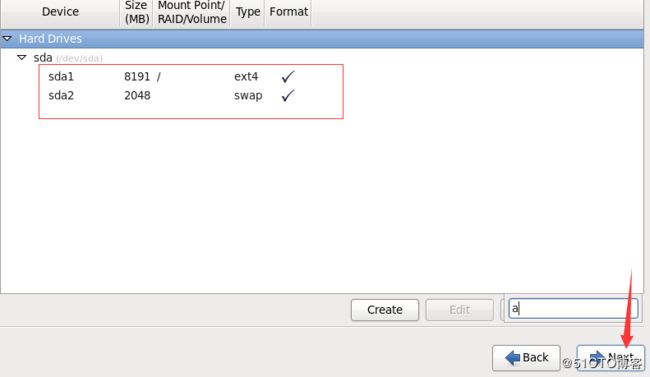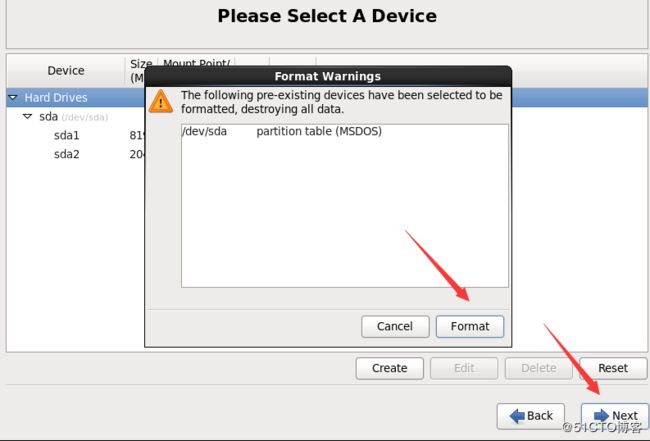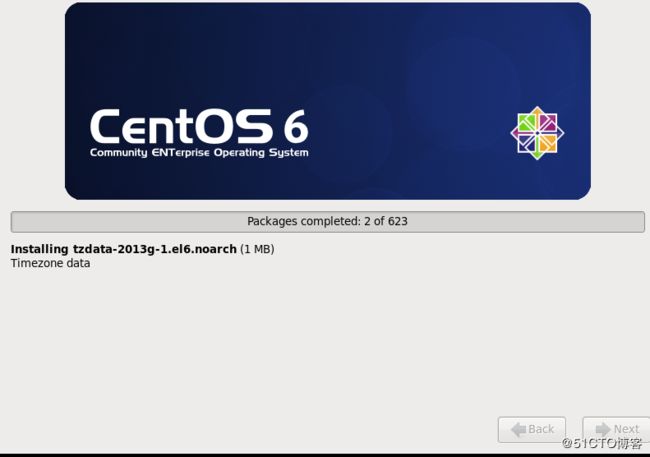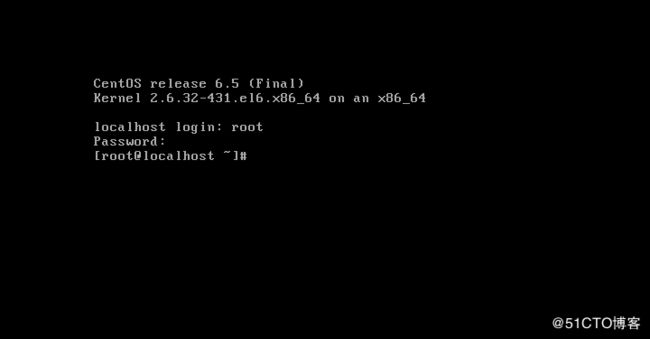一、安装CentOS 6.5 系统
1、选择第一个 "Install or upgrade an existing system"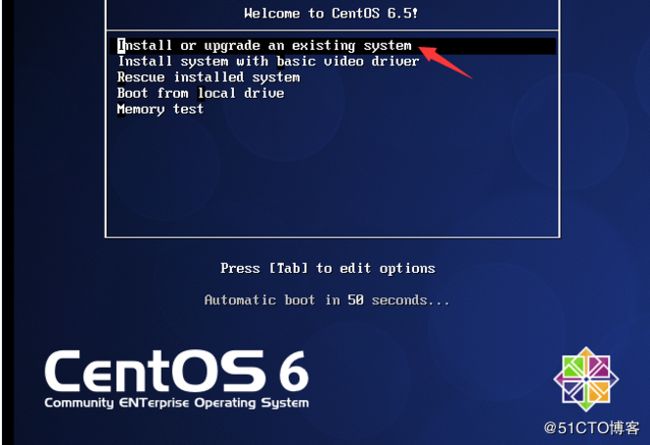
2、选择跳过 “Skip”
6、选择第一项,基本存储设备。Basic Storage Devices (基本存储设备)、Specialized Storage Devices (专用存储设备)
7、选择第一项:Yes,忽略所有数据
8、设置主机名,这里默认即可,安装完成之后再修改
9、时区选择:Asia/Shanghai
"System clock user UTC" #取消前面打勾,不使用UTC时间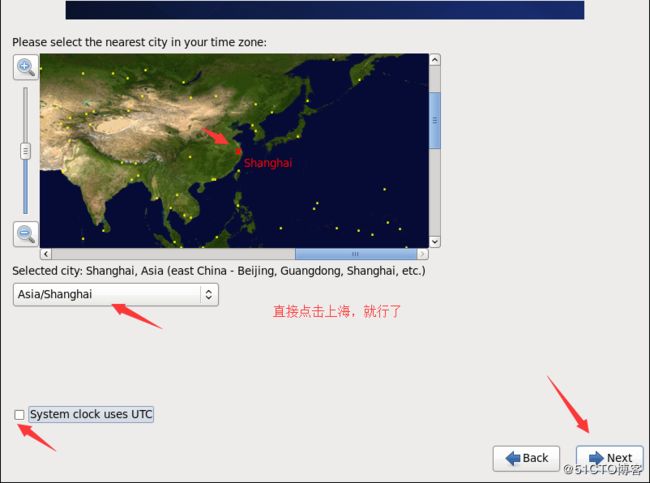
10、注意:如果你使用的密码过于简单,系统会自动提示:您的密码不够安全,过于简单化/系统化
这里选择“Use Anyway" 无论如何都使用
生产环境必须设置强壮复杂的密码
11、选择最后一项,Create Custom Layout 创建自定义分区
12、可以看到硬盘的容量,我这里显示的是20G,现在自定义分区。
注意:分区之前,自己先要规划好,怎么分区
我这里的分区如下:
硬盘总共10G
swap #1024M,一般设置为内存2倍
/ #剩余所有空间
特别说明:
用于正式生产的服务器,切记必须把数据盘单独分区,防止系统出问题时,保证数据的完整性。比如可以再划分一个
/data专门用来存放数据。
选中空闲分区Free,点创建Create
选择标准分区Standard Partition,点创建Create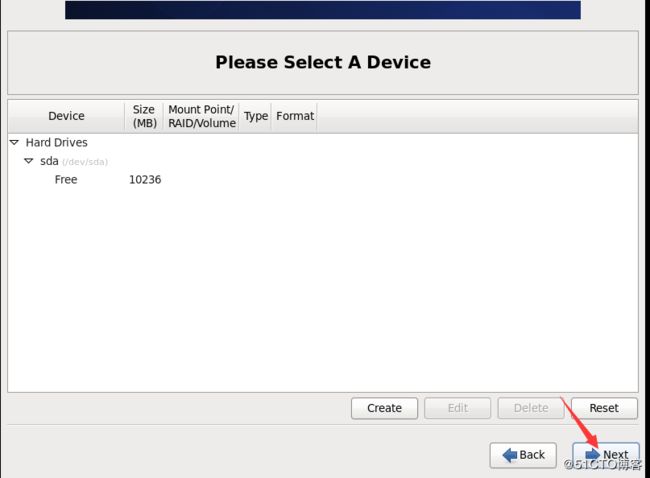
选择“Write changes to disk”将修改写入磁盘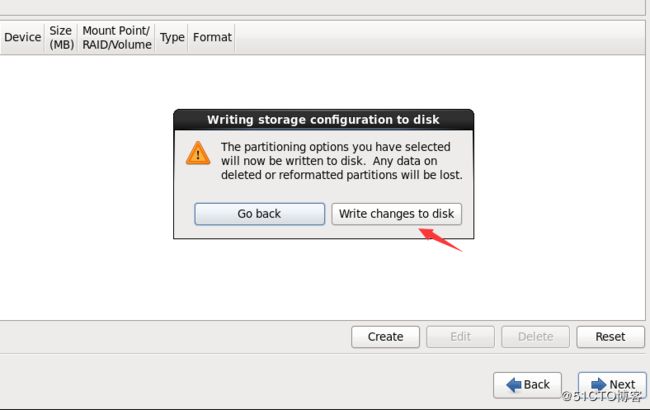
14、Desktop (桌面版)、Minimal Desktop (最小化桌面版) ,工作中选择Basic Server (基本服务),底下选择“customize later(立即制作)”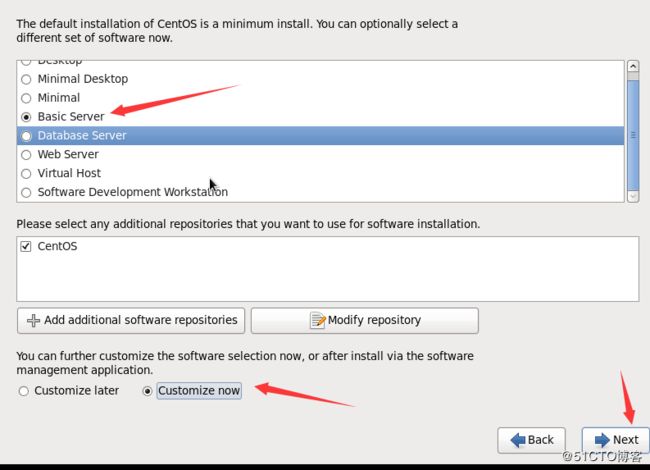
application (应用),Base system (基本系统),选择Base system,然后下一步。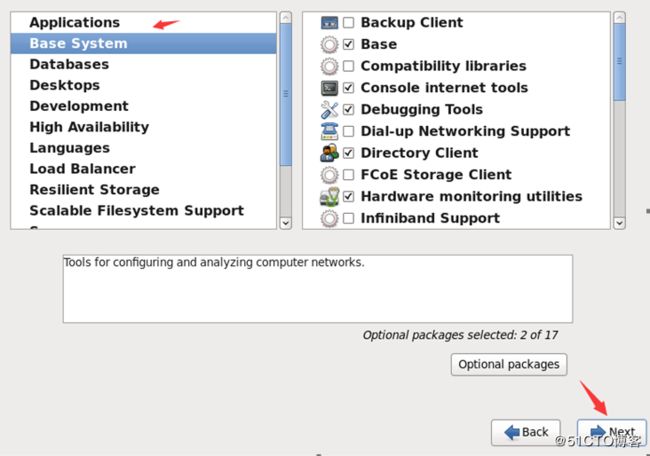
15、默认
安装完成
点“Reboot”重新引导,系统自动重启
系统安装完成
二、设置IP地址、网关、DNS
约定:
第一块网卡为外网
第二块网卡为内网(没有外网的机器也要将内网配置在第二块网卡上)
说明:CentOS 6.6默认安装好之后是没有自动开启网络连接的!
输入账号root
再输入安装过程中设置的密码,登录到系统
vi /etc/sysconfig/network-scripts/ifcfg-eth0 #编辑配置文件,添加修改以下内容
BOOTPROTO=static #启用静态IP地址
ONBOOT=yes #开启自动启用网络连接
IPADDR=192.168.21.129 #设置IP地址
NETMASK=255.255.255.0 #设置子网掩码
GATEWAY=192.168.21.2 #设置网关
DNS1=8.8.8.8 #设置主DNS
DNS2=8.8.4.4 #设置备DNS
IPV6INIT=no #禁止IPV6
:wq! #保存退出
service ip6tables stop #停止IPV6服务
chkconfig ip6tables off #禁止IPV6开机启动
service yum-updatesd stop #关闭系统自动更新
chkconfig yum-updatesd off #禁止开启启动
service network restart #重启网络连接
ifconfig #查看IP地址
三、设置主机名
约定:
主机名命名规范:业务.机房.主备.域名
这里设置主机名为:bbs.hz.m.osyunwei.com
1、hostname “bbs.hz.m.osyunwei.com”
#设置主机名为bbs.hz.m.osyunwei.com
2、vi /etc/sysconfig/network #编辑配置文件
HOSTNAME= bbs.hz.m.osyunwei.com
#修改localhost.localdomain为bbs.hz.m.osyunwei.com
:wq! #保存退出
3、vi /etc/hosts #编辑配置文件
127.0.0.1 bbs.hz.m.osyunwei.com localhost
#修改localhost.localdomain为bbs.hz.m.osyunwei.com
:wq! #保存退出
shutdown -r now #重启系统